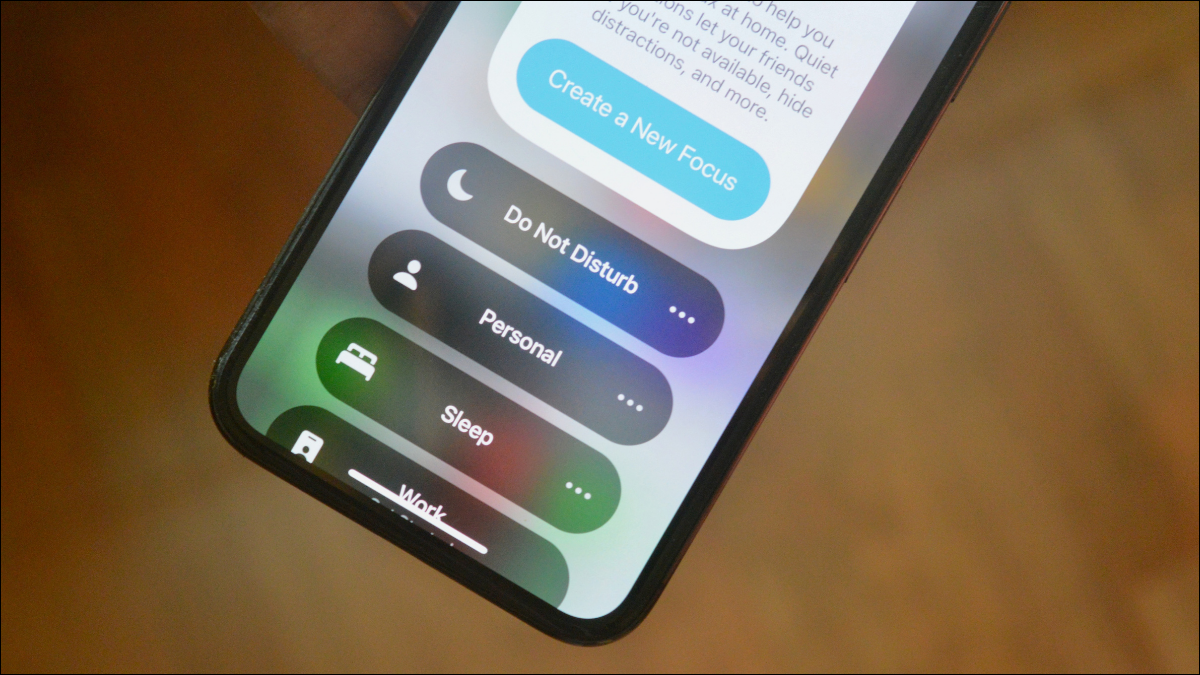
Você pode ter criado vários modos de foco para situações específicas, e eles aparecerão quando você escolher um no Centro de Controle. Apesar disto, Você pode se livrar daqueles que não planeja usar e reduzir a desordem no seu iPhone ou iPad.
Posso excluir qualquer foco?
Junto com abordagem personalizada, Você também pode excluir os modos pessoais, Suspensão e trabalho padrão, contanto que você os tenha definido. Como o Focus sincroniza com todos os seus dispositivos conectados à mesma conta iCloud, excluir um do iPhone ou iPad também o excluirá dos outros dispositivos. Apesar disto, Você pode desativar esta sincronização se quiser que o Focus seja removido de um único dispositivo. Mostraremos como fazer tudo isso.
RELACIONADO: O que é Focus no iPhone e iPad, e como é melhor do que não incomodar?
Como remover uma lâmpada do seu iPhone e iPad
Para iniciar, abra o “Configuração” no seu iPhone ou iPad e toque em “Foco”.
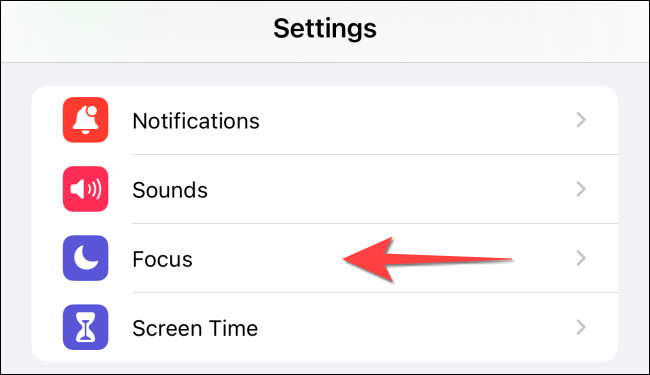
Se você deseja excluir um Focus de um único iPhone ou iPad, você deve desativar o botão liga / desliga “Compartilhe em todos os dispositivos”. Depois disso, As alterações feitas nos modos de foco no seu iPhone ou iPad não serão sincronizadas com outros dispositivos conectados à mesma conta iCloud.
Se você deseja removê-lo de todos os dispositivos, continue para a próxima etapa.
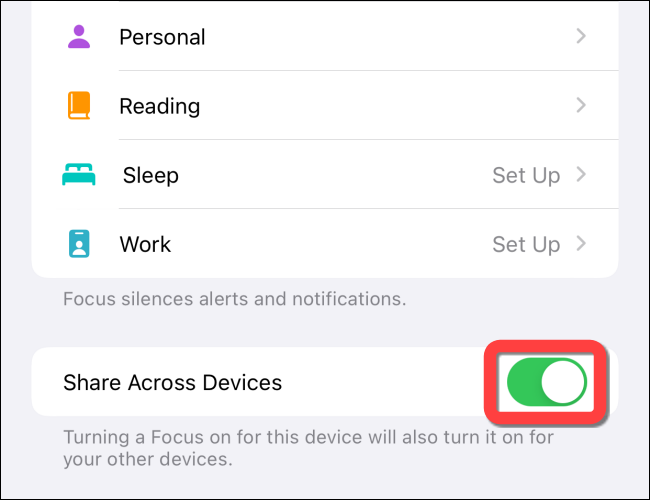
Quando a confirmação aparecer, selecionar “Aceitar”.
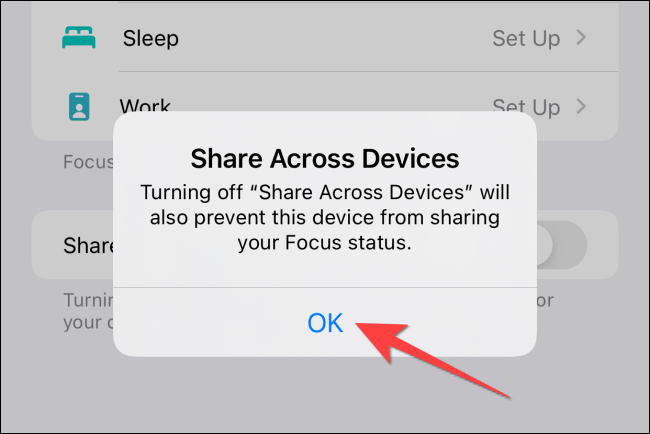
Agora, toque no modo de foco que você planeja excluir. Quando abre, role para baixo e selecione “Foco claro”.
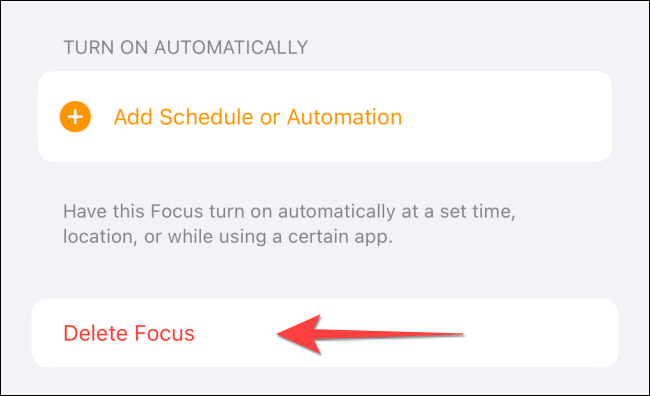
Por favor selecione “Foco claro” na janela de confirmação que aparece.
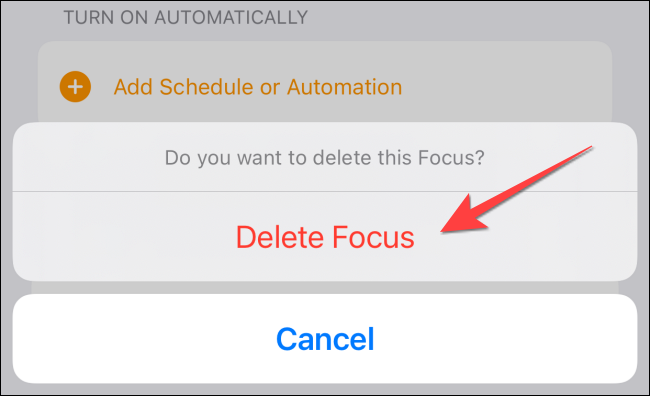
Repita o procedimento para cada Focus que deseja excluir e feche o aplicativo Configurações. Isso é tudo!
Enquanto você organiza seu espaço de trabalho, Você pode querer aprender como limpar o espaço de armazenamento do seu iPhone ou iPad.
RELACIONADO: Como liberar espaço em um iPhone ou iPad
Postagens relacionadas
- Como encontrar um iPhone perdido
- Como receber alertas de temperatura externa em seu telefone
- O que é o Apple Center Stage? (E como usar)
- As pontas de silicone pressionam confortavelmente contra o canal auditivo e não criam tensão 13 As pontas de silicone pressionam confortavelmente contra o canal auditivo e não criam tensão






